Bakit hindi naka-on ang monitor pagkatapos ng sleep mode?
 Bilang isang patakaran, ang mga console ng laro ay halos hindi nagiging sanhi ng anumang mga teknikal na problema. Hindi sila nag-freeze o nagpapakita ng asul na screen ng kamatayan. Ang mga personal na computer ay hindi immune dito. Ang mga biglaang pag-reboot, pag-crash at iba pang problema ay madalas na nangyayari sa mga user.
Bilang isang patakaran, ang mga console ng laro ay halos hindi nagiging sanhi ng anumang mga teknikal na problema. Hindi sila nag-freeze o nagpapakita ng asul na screen ng kamatayan. Ang mga personal na computer ay hindi immune dito. Ang mga biglaang pag-reboot, pag-crash at iba pang problema ay madalas na nangyayari sa mga user.
Ang nilalaman ng artikulo
Bakit hindi naka-on ang monitor pagkatapos ng sleep mode?
Karaniwan, kapag nangyari ang ganoong problema, ang gumagamit una sa lahat ay iniisip na siya ay gumawa ng ilang uri ng pagkakamali, na humantong sa pagkabigo ng yunit ng system o ilang bahagi nito. O hindi gumagana ang monitor o video card. Ang pangalawang opsyon ay medyo karaniwan, ngunit may iba pang mga dahilan kung bakit hindi naka-on ang monitor pagkatapos lumabas sa standby mode. Kabilang dito ang mga sumusunod na posibleng opsyon:
- ang video card ay hindi konektado nang tama sa motherboard;
- hindi gumagana nang tama ang mga driver;
- ang monitor o video card ay nasira;
- ang BIOS ay na-configure nang hindi tama;
- ang bersyon ng firmware ng operating system ay lipas na;
- ang mga file ng system ay nasira;
- Hindi gumagana ang sleep at hibernation mode.

Bilang karagdagan sa mga kadahilanang nakalista sa itaas, ang iba't ibang mga nakakahamak na programa - mga virus - ay maaaring humantong sa mga naturang kahihinatnan. Ang ilan sa mga ito ay nakakaapekto sa monitor sa pamamagitan ng mga driver.Halimbawa, kung ang lahat ng papasok na enerhiya ay puro sa isang punto sa display, maaaring mabigo ang device.
Paano malutas ang isang problema sa monitor pagkatapos magising mula sa sleep mode
Una sa lahat, kailangan mong suriin kung ang mga wire ng device ay buo at kung ang video card ay konektado nang tama sa motherboard. Maaari mo ring suriin ang pagganap ng monitor sa pamamagitan ng pagkonekta nito sa isa pang unit ng system. Kung wala sa itaas ang nagpapahintulot sa amin na itatag ang dahilan kung bakit hindi gumising ang monitor, kailangan mong pilitin na patayin ang unit ng system at i-reboot ito.

PANSIN! Kapag naka-off ang power, ire-reset ang standby mode.
Ang susunod na hakbang ay suriin ang video card. Magagawa ito gamit ang mga espesyal na programa. Ipinakikita nila ang pagkakaroon ng anumang mga pagkakamali sa adaptor. Ito ay maaaring isang kakulangan ng kapangyarihan o isang overheating na video card. Gayunpaman, kadalasan ang problema ay nangyayari dahil sa hindi wastong pag-install ng mga driver ng graphics adapter. Sa kasong ito, dapat silang alisin at muling mai-install sa pamamagitan ng pag-download sa mga ito mula sa opisyal na website ng tagagawa ng video card. Maipapayo rin na i-update ang lahat ng umiiral na mga driver gamit ang mga espesyal na opisyal na programa.
Kung walang nakitang mga problema kapag sinusuri ang video card, kailangan mong suriin ang BIOS.
Upang gawin ito, kailangan mong ipasok ito gamit ang isang espesyal na kumbinasyon ng key. Kailangan mong hanapin ang tab na Advanced at sa loob nito ang item na Power Off Energy Saving. Kung naka-off ang item na ito, kailangan mong i-on ito at, kung maaari, magtakda ng balanseng power mode. Gayundin, ang katotohanan na ang monitor ay hindi naka-on ay maaaring dahil sa hindi napapanahong BIOS firmware. Sa kasong ito, kailangan mong isulat ang na-update na bersyon sa isang panlabas na aparato sa pag-record at i-update nang manu-mano ang BIOS sa pamamagitan ng item na "I-update".
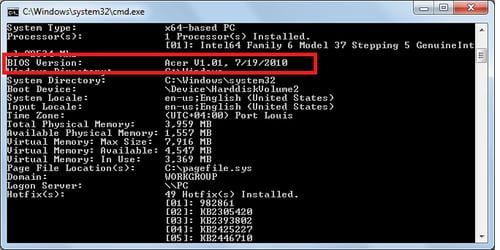
Kung ang hibernation ay ginagamit para sa sleep mode, dapat itong i-off. Upang gawin ito, kailangan mong patakbuhin ang command line nang mahigpit bilang isang administrator. Pagkatapos ay ipasok ang "powercfg - h off". Kung papalitan mo ang "off" ng "on" sa command, ia-activate ang hibernation at io-off ang normal na sleep mode.
PANSIN! Upang maiwasang maulit ang sitwasyon, kailangan mong i-update ang lahat ng mga driver sa device at i-off ang "Go to sleep mode" sa mga setting ng power ng system unit.
Maipapayo rin na itakda ang standby mode sa anyo ng hibernation, na may ilang mga pakinabang:
- sa kaganapan ng isang biglaang pagkawala ng kuryente, ang lahat ng data ay nai-save;
- Sapat na mabilis ang pag-boot ng computer.
Kapag ginagamit ang mode na ito, walang mga problema na maaaring lumitaw kapag ginagamit ang "Sleep" mode.
Bakit ka nagkakaproblema sa iyong PC?
Dahil sa ang katunayan na ang mga yunit ng system ay may malaking bilang ng iba't ibang mga pagpipilian sa pagsasaayos, mayroon ding maraming mga dahilan para sa mga pagkasira. Naaapektuhan ito ng mga hindi lisensyadong bersyon ng operating system, isang hindi naka-install na anti-virus program, pati na rin ang hindi wastong gumagana o hindi napapanahong mga driver, iba't iba at kadalasang pirated na software. Ang lahat ng ito, pinagsama o isa-isa, ay humahantong sa isang malfunction ng unit ng system, kabilang ang katotohanan na ang monitor ay hindi naka-on pagkatapos ng "Sleep" mode.
Kung ang monitor ay hindi naka-on, kung gayon kung paano suriin ang kahoy na panggatong at iba pa? Bago ang system unit.






Itinakda ko ang mga setting ng kapangyarihan sa default. Nawala ang monitor jamb. Manalo ng 10 pro x64.